Pour un cabinet en Réseau
- Remonter vos dossiers sur le réseau à partir de l’ancien PC.
- Connecter sur le nouveau PC le lecteur Réseau contenant RevisAudit Premium.
- Se rendre dans <Lecteur Réseau>\RevisAuditPremium\Prog et lancer l’exécutable :
DéployerPosteClient.exe
Pour un cabinet en Monoposte
Sur l’ancien PC
- connecter une clé USB,
- aller dans le disque C:\RevisAuditPremium ou C:\ProgramData
- copier le répertoire « Data » et le coller sur la clé USB.
Sur le nouveau PC
- installer RevisAudit Premium sur le poste via le lien (voir documentation d’installation, mise à jour Monoposte dans le menu Aide / Aides et astuces.
- connecter la clé sur le nouveau PC
- remplacer le répertoire « Data » de la nouvelle installation par celui de la clé USB
- faites ensuite la demande de clé (voir méthode ci-après)
Cabinets en synchronisation
Contactez le support pour modification de la clé de service synchronisation.
A noter que vous devrez disposer d’un identifiant administrateur RevisAudit pour que le support puisse effectuer cette manipulation.
Effectuer la nouvelle demande de clé
Lancez « DemandeDeClé » depuis C:\RevisAuditPremium\Prog\Utils ou C:\ProgramFiles\RevisAuditPremium\Utils
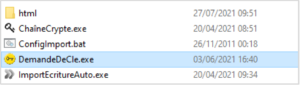
Renseignez le chemin du fichier de configuration

Si vous n’avez pas déplacé le fichier RevisAuditPremium.ini, laissez le chemin proposé par défaut.
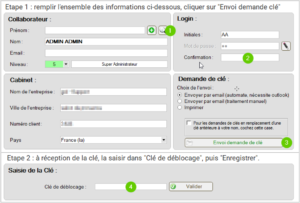
- Choisissez le profil et complétez les informations manquantes (❶ et ❷)
Cliquez sur « envoyer demande clé » ❸ - Envoyez la demande par mail au support support@gestonline.com . Vous recevrez, en réponse, une clé.
- Saisissez la clé que vous avez reçue dans « Clé de déblocage », ❹
- Un message indique « RevisAuditPremium s’est bien installé sur ce poste »
RevisAuditPremium est prêt à être utilisé
